Table of Contents
iMac (Mid 2007)について

仕様
| 20インチiMac (MA876J/A) |
20インチiMac (MA877J/A) |
24インチiMac (MA878J/A) |
|
|---|---|---|---|
| プロセッサ | 2.0GHz Intel Core 2 Duo | 2.4GHz Intel Core 2 Duo | |
| 二次キャッシュ | 4MB(共有) | ||
| フロントサイドバス | 800MHz | ||
| メモリ | 1GB(SO-DIMM×1基)PC2-5300(667MHz)DDR2メモリ、最大4GBをサポート | ||
| ハードディスクドライブ | 250GBシリアルATA(1)、7200 rpm | 320GBシリアルATA(1)、7200 rpm | |
| 光学式ドライブ | スロットローディング式2層記録対応8倍速SuperDrive (DVD±R DL/DVD±RW/CD-RW) | ||
| ディスプレイ | 20インチ(対角)クリアワイドスクリーンTFTアクティブマトリクス液晶、1680 x 1050ピクセルで約1,670万色表示 | 24インチ(対角)クリアワイドスクリーンTFTアクティブマトリクス液晶、1920 x 1200ピクセルで約1,670万色表示 | |
| ビデオカメラ | iSightカメラ内蔵、Mini-DVI出力ポート(アダプタ経由でDVI、VGA、S-Videoおよびコンポジットビデオ接続をサポート)(3) | ||
| グラフィックス | ATI Radeon HD 2400 XTグラフィックプロセッサ(128MB of GDDR3メモリ) | ATI Radeon HD 2600 PROグラフィックプロセッサ(256MB of GDDR3メモリ) | |
| FireWireポート | FireWire 400ポート x 1基、 FireWire 800ポート x1基(各7Wまでの電力を供給可能) | ||
| USBポート | USB 2.0ポート x 3基、USB 2.0ポート x 2基(キーボード) | ||
| オーディオ | 内蔵ステレオスピーカー(24Wデジタルアンプ)、内蔵マイクロフォン、光デジタルオーディオ出力/ヘッドフォン出力、光デジタルオーディオ入力/オーディオライン入力 | ||
| イーサネット | 10/100/1000BASE-T(ギガビット)内蔵 | ||
| ワイヤレス | AirMac Extreme内蔵(IEEE 802.11n仕様に準拠)(2)、Bluetooth 2.0+EDR(Enhanced Data Rate)モジュール内蔵 | ||
| 付属品 | Apple Remoteコントローラ、Apple Keyboard、Mighty Mouse | ||
| その他 | 赤外線レシーバー内蔵 | 赤外線レシーバー内蔵、VESAマウントアダプタキット(別売オプション) | |
| CTO(Configure-to-Order)オプション | • メモリを2GB(2x1GB)にアップグレード可能 • メモリを4GB (2x2GB)にアップグレード可能 • 320GBまたは500GBハードディスクドライブ • Apple Wireless Keyboard • Wireless Mighty Mouse • Apple USBモデム • ソフトウェア:iWork ’08、Aperture、Logic Express、Final Cut Express |
• メモリを2GB(2x1GB)にアップグレード可能 • メモリを4GB(2x2GB)にアップグレード可能 • 500GBまたは750GBハードディスクドライブ • Apple Wireless Keyboard • Wireless Mighty Mouse • Apple USBモデム • ソフトウェア:iWork ’08、Aperture、Logic Express、Final Cut Express |
• 2.8GHz Intel Core 2 Extreme • メモリを2GB(2x1GB)にアップグレード可能 • メモリを4GB(2x2GB)にアップグレード可能 • 500GB、750GBまたは1TB (1024GB) ハードディスクドライブ • Apple Wireless Keyboard • Wireless Mighty Mouse • Apple USBモデム • ソフトウェア:iWork ’08、Aperture、Logic Express、Final Cut Express |
| サービス&サポート | 本製品には購入後90日間の電話サポートと購入後1年間の製品保証が付属します。AppleCare Protection Planにご加入いただくと、本製品のサービス&サポートをご購入日より3年間に延長できます。AppleCare Protection Planでは、アップルの技術エキスパートによる電話サポートが直接受けられるほか、アップル認定のテクニシャンによるアップル純正パーツを使った修理が 保証されます。詳しくは、AppleCareサポートサイトをご覧いただくか、0070-800-APPLE-1(0070-800-27753-1) (月〜金9:00〜19:00、土日祝祭日9:00〜17:00)まで電話でお問い合わせください。 | ||
| アップルと世界環境 | アップル製品と製造工程が環境に与える影響を軽減するための取り組みについて詳しく知る。アップル製品環境仕様では、アップル製品の環境属性について解説しています。 | ||
| リサイクル | アップルは資材管理と廃棄物最小化の包括的な視野を持っています。Macのリサイクル方法について詳しく知る。 | ||
作業

愛機iMac(mid2007)が意識不明の重体に陥り、記憶媒体移植手術を敢行しました。既に10年近く経過しており、さすがに寿命かな?と諦めつつも、僅かな望みに賭けてみました。今回はその備忘録です。
8月某日から電源を入れてもビープ音が鳴り響くだけ(涙)どうやらHDDの故障の可能性が高いことが判明。基板がやられてなきゃいいんだけど…。いろいろなサイトを参考に病状を判断。そして移植手術を決断しました。

iMacは一見するとネジが全く見つからない。実はこのディスプレイガラス、マグネットで固定されています。そんなわけで吸盤で引き抜きましょう。

すると隠れていたネジがお目見えします。ところがこれ、「トルクスネジ」なんです。そんなわけで久々にトルクス用ドライバーの登場です。

ボディーを外すとメモリー周りが登場します。溜まりに溜まった埃をどうするか思案。あまり深く考えずに、とりあえずダイソンで吸ってみました(笑)

何ということでしょう!あっという間に9割方取れました。

ディスプレイパネルを持ち上げていよいよ基幹部。HDDに接続されているケーブルを外してからマウントのネジを外して取り出します。

絶賛金欠中につき記憶媒体は必要最低限の256GB。ただ、以前から気になっていたSSDにしてみました。楽天ポイントを使用して手出しは2,000円也(笑)

これが故障したHDDです。何かと話題のWD製ですが、型式表記は一切なくアップルロゴが1つ。

マウントしようとしたらケーブル長が全く足りません(汗)ケーブルに遊びが全くない…どうする?ピンチ!

1分だけ悩んで妥協の産物、ガムテ〜プで固定(笑)温度センサーごと強引に封印しました(笑)このあたりが「A型とは思えない」と言われる所以ですかね(笑)
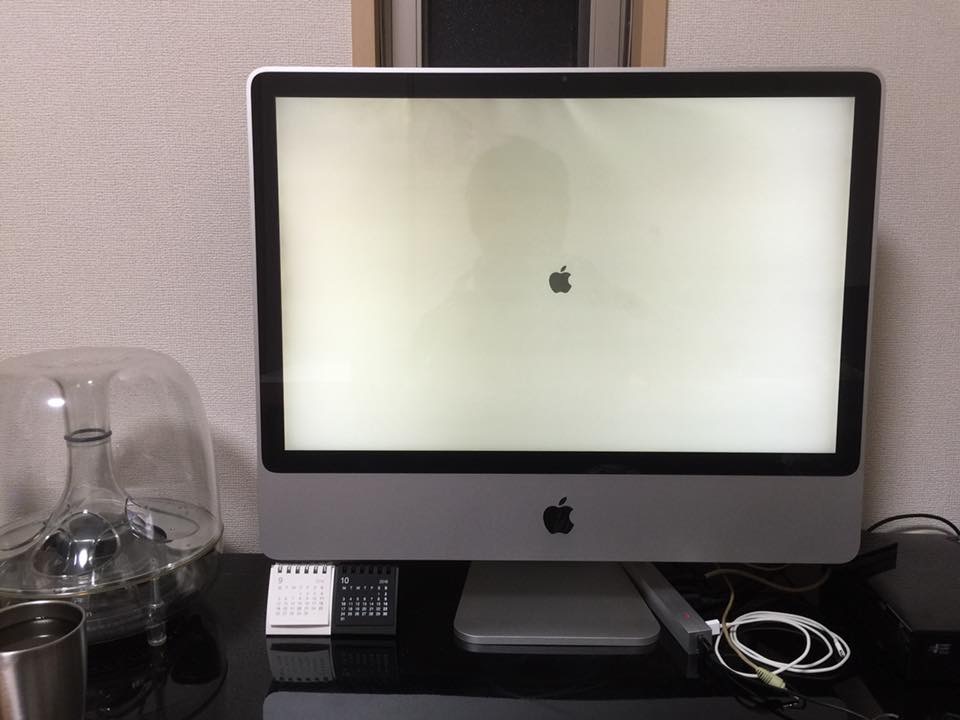
元に戻して早速起動します。同僚のMac使いに頼んで起動OSをインストールしたUSBを入手済。そして…おぉ!アップルロゴが出たー!
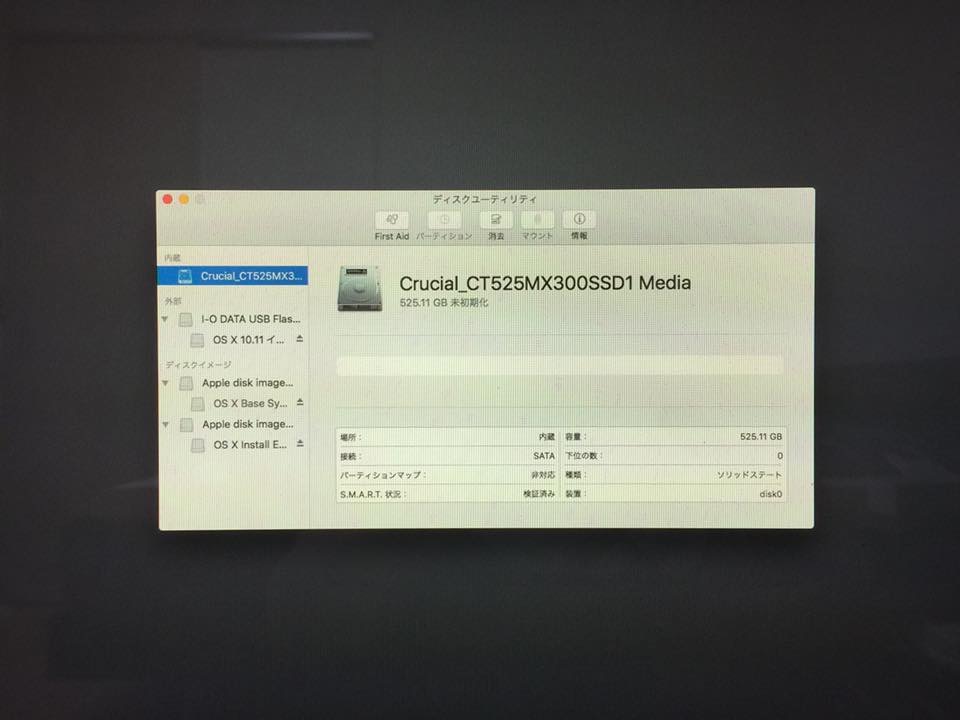
懸念のガムテープ固定SSDもしっかり認識されました。早速フォーマット。無事完了。よしよし。
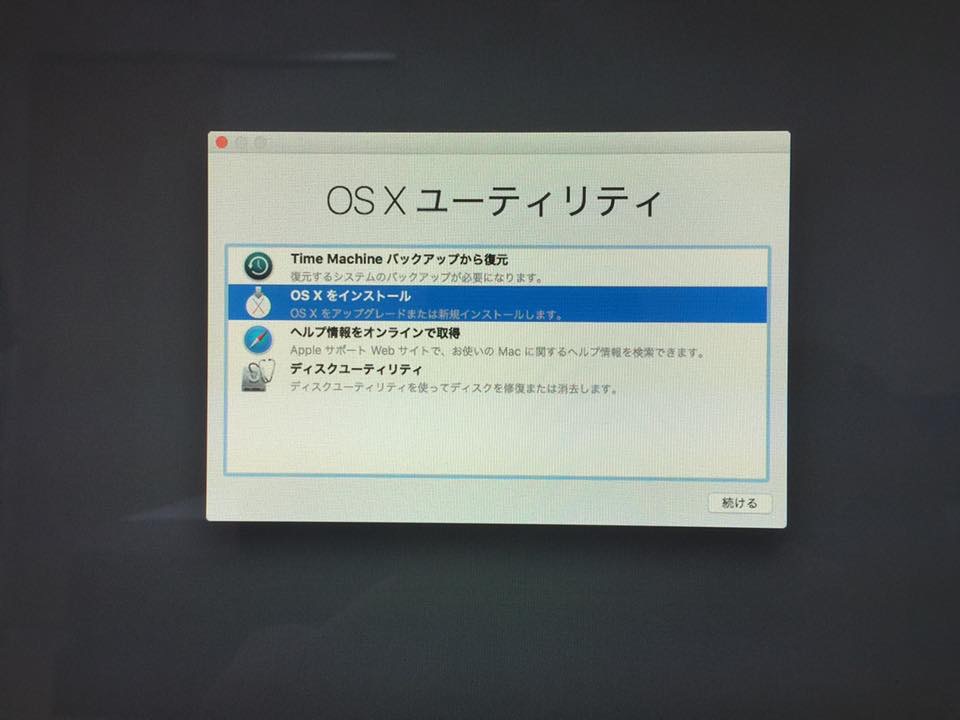
OS Xをインストール。せっかくのクリーンインストールなので、無謀にもEl Capitanを入れてみる。
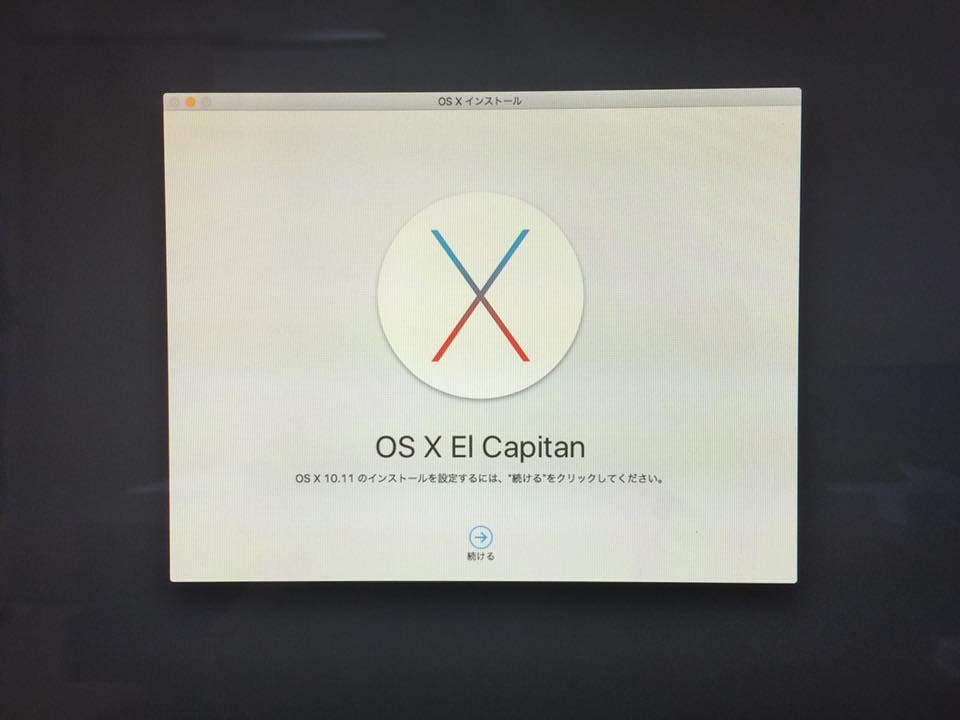
問題なくインストールも進行!

そして遂にiMac復活(初期化)ここ数年、起動には3〜5分程度かかっていたのがナント12秒!おそるべしSSD!
ハッキリ言って購入直後よりも快適です(笑)
しかし、使用環境を整えるのに膨大な時間を費やします…
まさかOfficeの認証に失敗するとは…とか、iTunesのライブラリが滅茶苦茶だ…とか、現在進行形で毎夜毎夜ぼちぼちいじってます。
手出し2,000円で快適に使用できているので労力は仕方ないかなと諦めてます(笑)
KJインプレッション
昔はマニアックで難しそうなイメージのあったMacですが、今やWindowsPCよりも遥かに簡単で快適なコンピュータだと思います。何よりもiPhone同様、特定機種に対するネット情報の多さは、初心者からヘビーユーザーまで幅広くサポートしてくれますしね!
実際、今回もネット情報のおかげでトラブル原因を把握して対策を立てることができました。
もしもこれからコンピュータを買おうとお考えの方は、是非 Macを選択肢に入れてみてください!

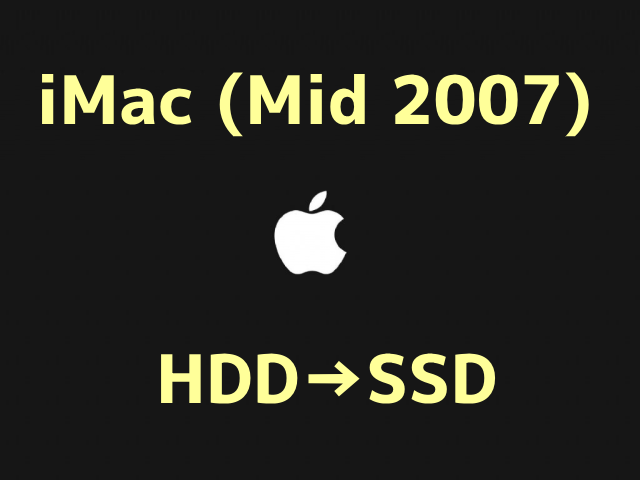
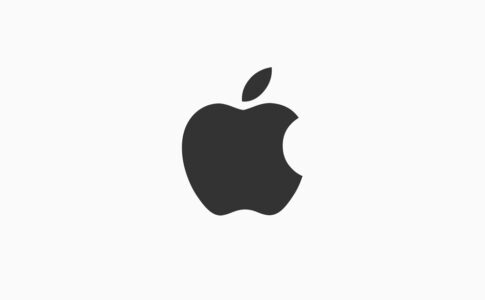






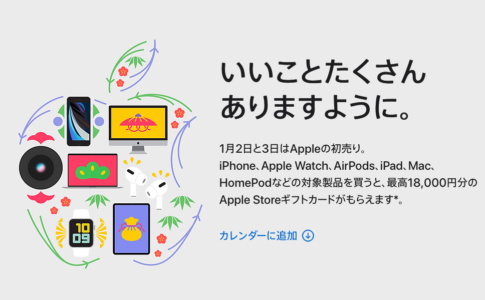



はじめまして、参考にしてチャレンジしようかと思ってます。
SSDのコネクタ部分はアダプタとか不要でHDDのソケットでポン付け可能でしょうか?
初めまして!
記事を読んでいただきありがとうございます!
SSDの接続に必要なものは特にありませんよ。
是非チャレンジしてみてください(^O^)/